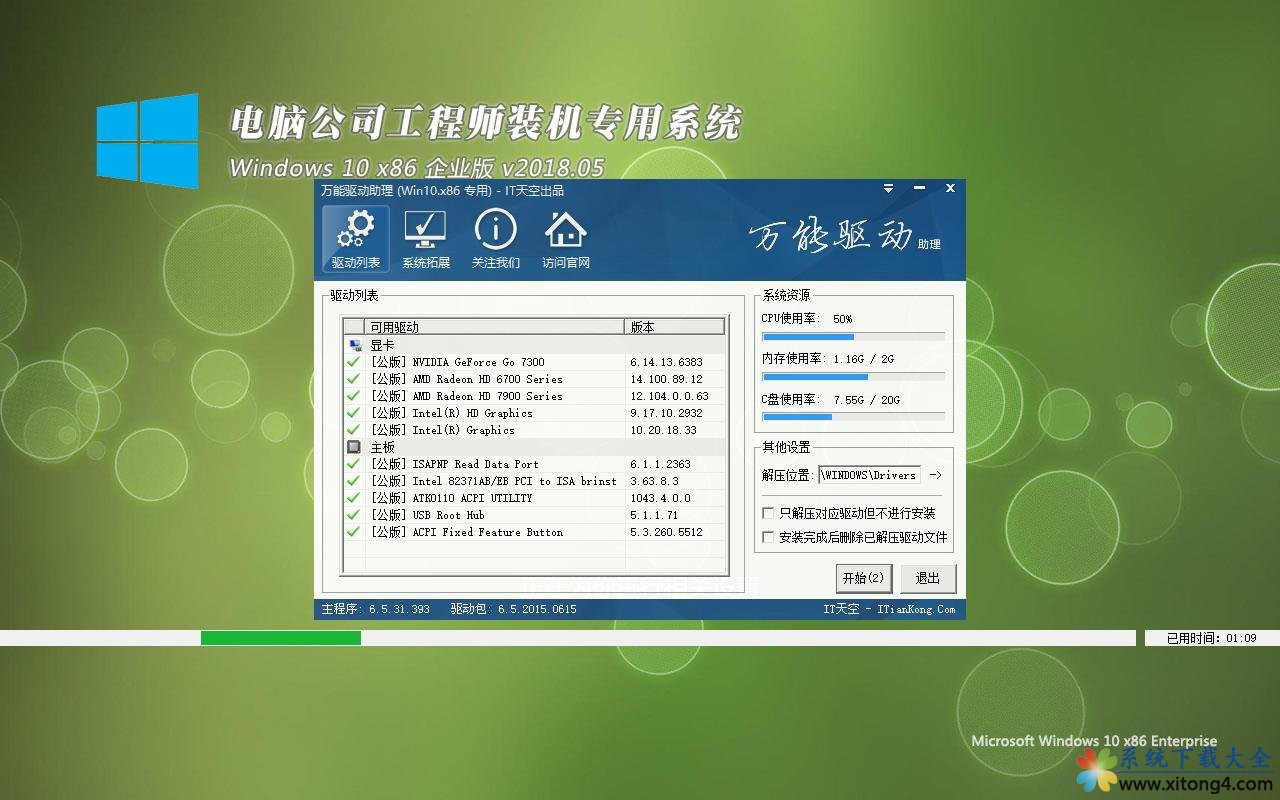win10开机黑屏,本文教您处理win10开机黑屏
安装win10系统遇到黑屏的情况我们应该怎么处理呢?最近有不少的朋友都在问小编这个问题。下面小编就把小编自己普及到的处理win10系统黑屏的方法给分享给大家,大家快点来看看吧。
win10这款系统已发布就有在许多朋友下载安装这款系统,但是有一部分的朋友在安装了Win10系统之后反映,win系统开机黑屏的情况,这是个很麻烦的问题,为此问题小编也为大家普及了一些关于解决这方面的方法,来会分享给大家。
1,进入桌面出现黑屏,但是鼠标可以动,一般是因为系统桌面没有运行。系统的桌面运行是依赖explorer.exe这个程序的,一旦在启动系统时,加载explorer.exe这个软件时出现异常或是卡住了,都会出现桌面黑屏或是卡住的情况。
windows10_1118030616_1.jpg" title="开机黑屏" alt="开机黑屏">
开机黑屏图解详情-1
2,点击桌面如下图所以的窗口,选择“任务管理器”(如果通过以上的方式无法操作的话,可以直接同时按住Ctrl+Alt+Delete这三个键)
windows10_1118030617_2.jpg" title="黑屏" alt="黑屏">
黑屏图解详情-2
Windows10_1118030617_3.jpg" title="开机黑屏" alt="开机黑屏">
开机黑屏图解详情-3
3,弹出这个的窗口,才是任务管理器的整个运行窗口,里面有相关的当前系统运行的系统进程与软件,这时在默认的窗口中,找到explorer.exe这个软件,先选择它,然后点结束任务。在窗口的左上角的”文件“选择“运行新任务”,在弹出的窗口中,直接输入explorer.exe,然后确定。
Windows10_1118030618_4.jpg" title="黑屏" alt="黑屏">
黑屏图解详情-4
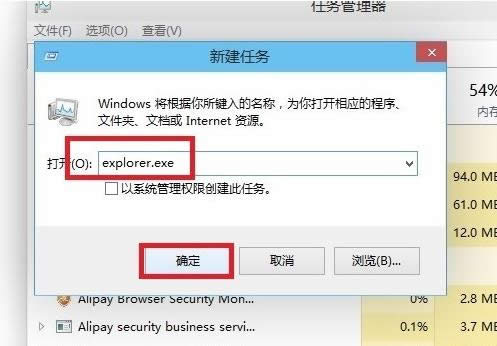
开机黑屏图解详情-5
推荐系统
番茄花园 Windows 10 极速企业版 版本1903 2022年7月(32位) ISO镜像快速下载
语言:中文版系统大小:3.98GB系统类型:Win10新萝卜家园电脑城专用系统 Windows10 x86 企业版 版本1507 2022年7月(32位) ISO镜像高速下载
语言:中文版系统大小:3.98GB系统类型:Win10笔记本&台式机专用系统 Windows10 企业版 版本1903 2022年7月(32位) ISO镜像快速下载
语言:中文版系统大小:3.98GB系统类型:Win10笔记本&台式机专用系统 Windows10 企业版 版本1903 2022年7月(64位) 提供下载
语言:中文版系统大小:3.98GB系统类型:Win10雨林木风 Windows10 x64 企业装机版 版本1903 2022年7月(64位) ISO镜像高速下载
语言:中文版系统大小:3.98GB系统类型:Win10深度技术 Windows 10 x64 企业版 电脑城装机版 版本1903 2022年7月(64位) 高速下载
语言:中文版系统大小:3.98GB系统类型:Win10电脑公司 装机专用系统Windows10 x64 企业版2022年7月(64位) ISO镜像高速下载
语言:中文版系统大小:3.98GB系统类型:Win10新雨林木风 Windows10 x86 企业装机版2022年7月(32位) ISO镜像高速下载
语言:中文版系统大小:3.15GB系统类型:Win10
热门系统
- 1华硕笔记本&台式机专用系统 GhostWin7 32位正式旗舰版2018年8月(32位)ISO镜像下载
- 2雨林木风 Ghost Win7 SP1 装机版 2020年4月(32位) 提供下载
- 3深度技术 Windows 10 x86 企业版 电脑城装机版2018年10月(32位) ISO镜像免费下载
- 4电脑公司 装机专用系统Windows10 x86喜迎国庆 企业版2020年10月(32位) ISO镜像快速下载
- 5深度技术 Windows 10 x86 企业版 六一节 电脑城装机版 版本1903 2022年6月(32位) ISO镜像免费下载
- 6深度技术 Windows 10 x64 企业版 电脑城装机版2021年1月(64位) 高速下载
- 7新萝卜家园电脑城专用系统 Windows10 x64 企业版2019年10月(64位) ISO镜像免费下载
- 8新萝卜家园 GhostWin7 SP1 最新电脑城极速装机版2018年8月(32位)ISO镜像下载
- 9电脑公司Ghost Win8.1 x32 精选纯净版2022年5月(免激活) ISO镜像高速下载
- 10新萝卜家园Ghost Win8.1 X32 最新纯净版2018年05(自动激活) ISO镜像免费下载
热门文章
常用系统
- 1雨林木风 Windows10 x64 企业装机版2021年1月(64位) ISO镜像高速下载
- 2番茄花园 Windows 10 极速企业版 版本1903 2021年4月(32位) ISO镜像快速下载
- 3番茄花园 Windows 10 官方企业版 版本1903 2022年4月(64位) ISO高速下载
- 4番茄花园Ghost Win7 x64 SP1稳定装机版2019年12月(64位) 高速下载
- 5电脑公司工程师装机专用系统 Windows10 x86企业版2018年5月(32位) ISO镜像免费下载
- 6深度技术 Windows 10 x64 企业版 电脑城装机版2019年12月(64位) 高速下载
- 7番茄花园 Ghost XP SP3 海量驱动装机版 2021年2月 ISO镜像高速下载
- 8深度技术Ghost Win8.1 x64 纯净版2018年04(完美激活) ISO镜像快速下载
- 9新萝卜家园电脑城专用系统 Windows10 x64 喜迎国庆 企业版 版本1507 2021年10月(64位) ISO镜像免费下载
- 10深度技术Ghost Win7 Sp1 电脑城万能装机版2019年1月(32位) ISO提供下载